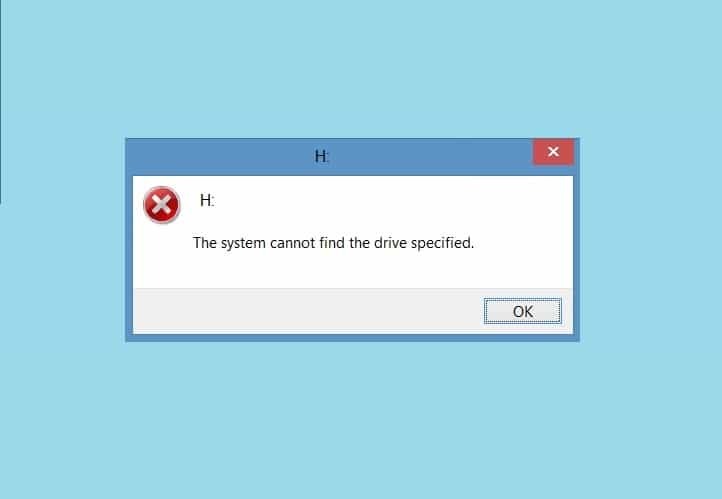
איקסהתקן על ידי לחיצה על הורד את הקובץ
תוכנה זו תשמור על מנהלי ההתקנים שלך ופועלים, ובכך תשמור עליך מפני שגיאות מחשב נפוצות ומכשלי חומרה. בדוק את כל מנהלי ההתקנים שלך עכשיו ב-3 שלבים פשוטים:
- הורד את DriverFix (קובץ הורדה מאומת).
- נְקִישָׁה התחל סריקה כדי למצוא את כל הדרייברים הבעייתיים.
- נְקִישָׁה עדכן דרייברים כדי לקבל גרסאות חדשות ולהימנע מתקלות במערכת.
- DriverFix הורד על ידי 0 הקוראים החודש.
אם אתה מקבל את ERROR_INVALID_DRIVE קוד 15 עם המערכת לא יכולה למצוא את הכונן שצוין תיאור, בצע את שלבי פתרון הבעיות המפורטים במאמר זה כדי לתקן זאת.
ה ERROR_INVALID_DRIVE קוד שגיאה מתרחש כאשר משתמשים מנסים לגשת לקבצים ב-a כונן מסוים. עם זאת, הכונן המתאים אינו זמין מסיבות שונות.
לעתים קרובות, הכונן מחובר וגלוי, משתמשים יכולים אפילו לגלוש בו. הבעיה מתרחשת כאשר הם מנסים להפעיל קובץ הפעלה. אם כבר מדברים על בעיות, משתמשים דיווחו על בעיות מחוברות יותר, אז בואו נסתכל מקרוב.
המערכת לא יכולה למצוא את הכונן שצוין: רקע שגיאה
- המערכת לא יכולה למצוא את הכונן שצוין ב CMD/סקריפט אצווה
- המערכת לא יכולה למצוא את הכונן שצוין להסיר את ההתקנה
- מותגים ספציפיים מעורבים (שחזור של HP)
- המערכת לא יכולה למצוא את הכונן שצוין כונן ממופה
- Windows Resource Protection לא הצליח לבצע את הפעולה המבוקשת (המערכת לא יכולה למצוא את הכונן שצוין השיקום לא הושלם)
- WSL -הר המערכת לא יכולה למצוא את הכונן שצוין
כיצד אוכל לתקן את ERROR_INVALID_DRIVE?
1. תקן את הרישום שלך
אתה יכול להשתמש ב-System File Checker של מיקרוסופט כדי לבדוק אם יש פגמים בקבצי המערכת. הנה איך להפעיל סריקת SFC:
1. עבור אל התחל > הקלד cmd > לחץ לחיצה ימנית על שורת הפקודה > בחר הפעל כמנהל

2. כעת הקלד את sfc /scannow פקודה

3. המתן לסיום תהליך הסריקה ולאחר מכן הפעל מחדש את המחשב. כל הקבצים הפגומים יוחלפו באתחול מחדש. לאחר מכן נסה לגשת שוב לכונן המתאים.
שגיאת הכונן הלא חוקי עלולה להתרחש עקב בעיות של שחיתות קבצים. אל תשכח לגבות תחילה את הרישום שלך למקרה שמשהו ישתבש.
אם לא התקנת שום מנקה רישום במחשב שלך, עיין במאמר שלנו בנושא חומרי ניקוי הרישום הטובים ביותר לשימוש במחשבי Windows 10.
2. השתמש בכלי מיוחד
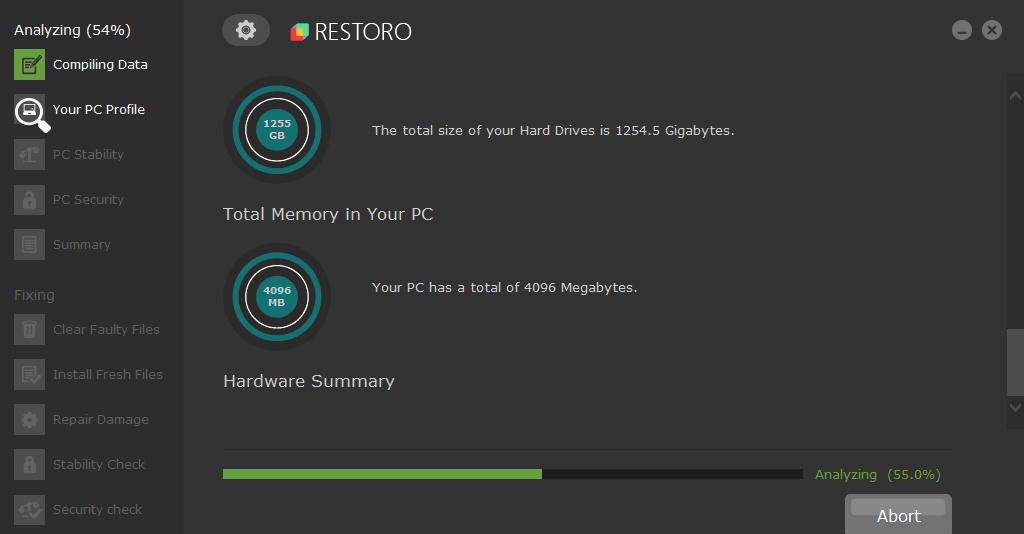
שחיתות קבצים היא האשם הקבוע, אבל סוגים אחרים של שגיאות יכולים באותה קלות להשפיע על המערכת שלך ולהפעיל את ERROR_INVALID_DRIVE קוד עצירה. אז למה לא להרוג שתי ציפורים במכה אחת?
שימוש בכלים מיוחדים כגון Restoro לא רק מועיל לתיקון מפתחות רישום פגומים, אתה יכול גם להגדיר אותו לנטר את המחשב שלך כל הזמן ולוודא שהוא תמיד בריא.
בעזרת סריקה מעמיקה תוכלו לזהות ולתקן כראוי גם את השגיאות החמורות ביותר ולמנוע קריסות מערכת, שגיאות מסך כחול של מוות ועוד.
Restoro מכסה גם הסרת וירוסים, יש לו את היכולת לעדכן ולשחזר קבצי DLL וזה עובד כמו קסם למטרות פתרון בעיות ואבחון.
⇒ קבל את Restoro
3. הפעל סריקת מערכת מלאה

תוכנה זדונית עלולה לגרום לבעיות שונות במחשב שלך, כולל שגיאות. בצע סריקת מערכת מלאה כדי לזהות תוכנות זדוניות שפועלות במחשב שלך. אתה יכול להשתמש האנטי וירוס המובנה של Windows, Windows Defender, או אנטי וירוס של צד שלישי פתרונות.
4. עדכן את מערכת ההפעלה שלך
ודא שאתה מפעיל את העדכונים האחרונים של מערכת ההפעלה Windows במחשב שלך. כתזכורת מהירה, מיקרוסופט מוציאה כל הזמן עדכוני Windows על מנת לשפר את יציבות המערכת ולתקן בעיות שונות.
עבור אל Windows Update, בדוק אם קיימים עדכונים והתקן את העדכונים הזמינים. כדי לגשת לקטע Windows Update, אתה יכול פשוט להקליד עדכון בתיבת החיפוש.

5. הסר תוכנות שהותקנו לאחרונה
אם התקנת לאחרונה תוכנה חדשה במחשב שלך, נסה להסיר אותה. תוכנות של צד שלישי עשויות לפעמים להפעיל בעיות אי תאימות שעלולות למנוע ממך גישה לקבצים בכונן ספציפי.
בדרך כלל, לאחר הסרת התוכנה הבעייתית, המשתמשים מקבלים בחזרה גישה מלאה לתוכן של הכונן המתאים.
טיפ מומחה: קשה להתמודד עם כמה בעיות במחשב, במיוחד כשמדובר במאגרים פגומים או קבצי Windows חסרים. אם אתה נתקל בבעיות בתיקון שגיאה, ייתכן שהמערכת שלך שבורה חלקית. אנו ממליצים להתקין את Restoro, כלי שיסרוק את המכשיר שלך ויזהה מה התקלה.
לחץ כאן כדי להוריד ולהתחיל לתקן.
עבור אל התחל > הקלד לוח בקרה > בחר את התוכניות שנוספו לאחרונה > לחץ על הסר התקנה.
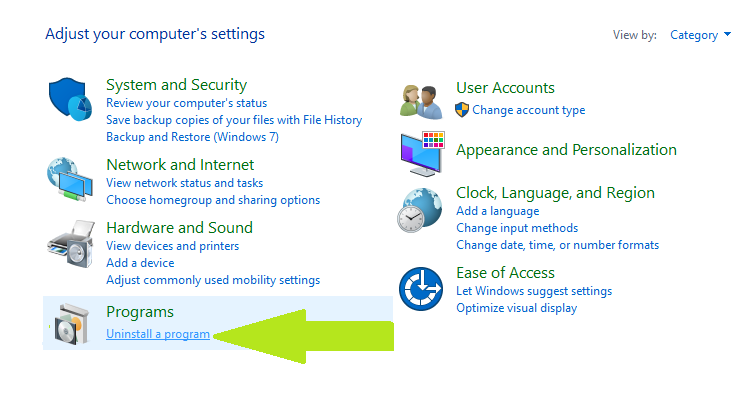
- המערכת לא יכולה למצוא את הקובץ שצוין ב-Windows 10/11
- המערכת לא יכולה למצוא את המכשיר שצוין
- תיקון מלא: שגיאה ERROR_PATH_NOT_FOUND ב-Windows 10, 7
- Windows לא הצליח לתקן את הכונן
- Windows לא יכול למצוא: תקן שגיאה זו לתמיד [מדריך מלא]
6. בדוק אם יש שגיאות בדיסק שלך
ב-Windows 10, אתה יכול להפעיל בדיקת דיסק באמצעות שורת הפקודה.
הפעל את שורת הפקודה כמנהל והקלד את chkdsk C: /f פקודה ואחריה להיכנס. החלף את C באות של מחיצת הכונן הקשיח שלך.

7. השתמש באות הכונן הקודמת
אם אינך יכול לגשת לקבצים ולתיקיות שונות לאחר ששינית את אות הכונן שלך, נסה לשחזר את האות הקודמת.
1. עבור אל חיפוש > הקלד ניהול דיסק > בחר את התוצאה הראשונה > הפעל את הכלי
2. בחר את הכונן הבעייתי > לחץ עליו באמצעות לחצן העכבר הימני > בחר שנה אותיות ונתיבים של מנהל התקן
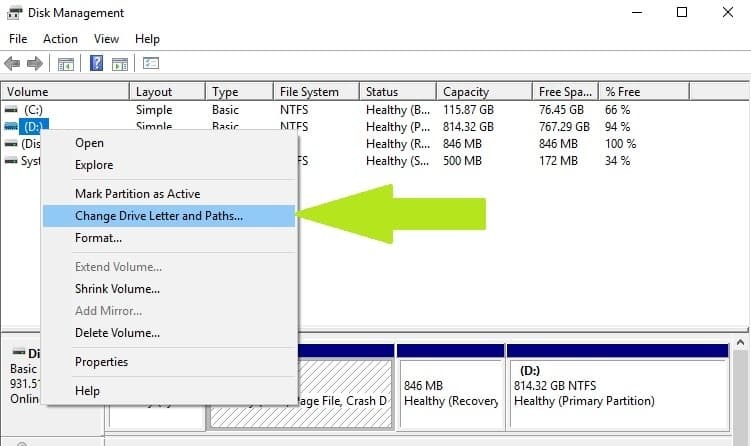
3. לחץ על כפתור שנה > שחזר את אות מנהל ההתקן הקודמת > לחץ על אישור.
8. בדוק את ההרשאות בכונן
ה ERROR_INVALID_DRIVE קוד עשוי להתרחש גם אם אין לך את ההרשאות הדרושות לגשת לתוכן מנהל ההתקן המתאים. במקרה זה, אמת את ההרשאות בכונן ושנה אותן לשליטה מלאה.
1. בחר את הכונן הבעייתי > לחץ לחיצה ימנית > עבור אל מאפיינים > בחר בלשונית אבטחה > לחץ על כפתור מתקדם
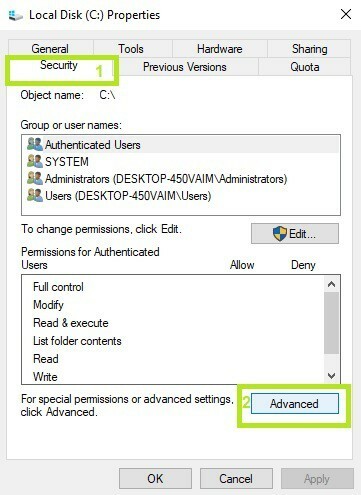
2. בחלון החדש, לחץ על משתמשים > לחץ על כפתור שנה הרשאות
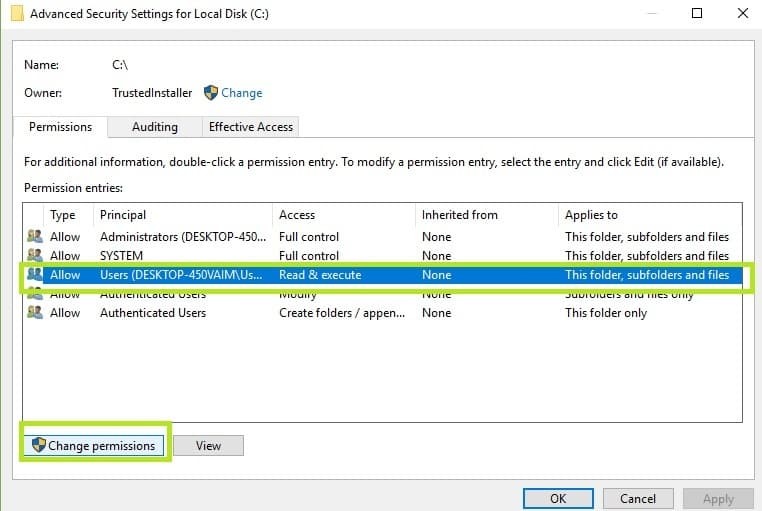
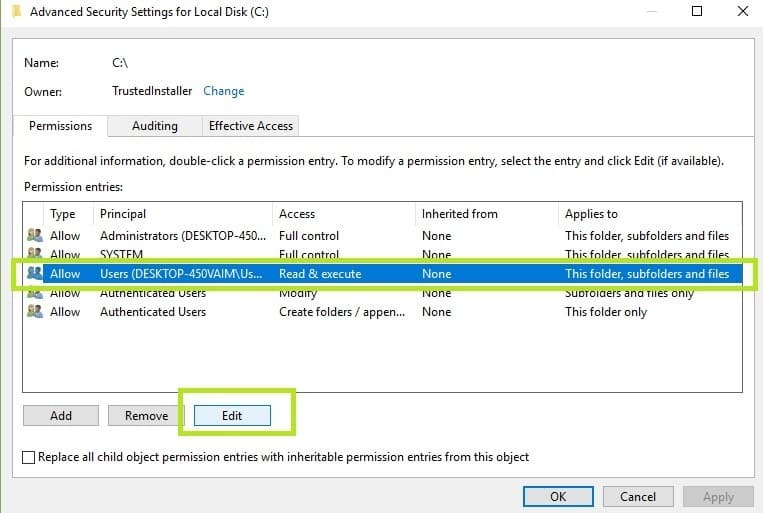
3. בחר משתמשים פעם נוספת > עבור אל עריכה
4. תחת הרשאות בסיסיות, סמן שליטה מלאה > אישור.
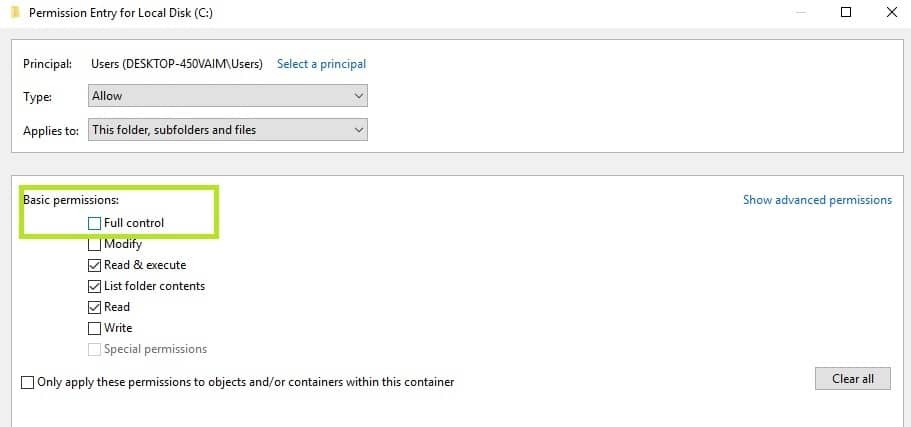
באופן זה, שינית את ההרשאות כדי לאפשר שליטה מלאה לכל המשתמשים. זה אמור לפתור את הבעיה. עם זאת, זכור שאם תפעיל מחדש את המחשב שלך או תחליף משתמשים, זה ישבש שוב את ההרשאות.
9. נקה את הקבצים והתיקיות הזמניים שלך
הדרך הפשוטה והמהירה ביותר למחיקת הקבצים והתיקיות הזמניים שלך היא להשתמש ניקוי דיסק. בזמן שאתה משתמש במחשב או גולש באינטרנט, המחשב שלך צובר קבצים מיותרים שונים.
מה שנקרא קבצי זבל אלה עשויים להשפיע על מהירות העיבוד של המחשב שלך, לגרום לאפליקציות להגיב באיטיות, ועשויים גם להפעיל קודי שגיאה שונים, כולל קוד ERROR_INVALID_DRIVE.
הנה כיצד להשתמש בניקוי דיסק ב-Windows 10:
1. עבור אל התחל > הקלד ניקוי דיסק > הפעל את הכלי

2. בחר את הדיסק שברצונך לנקות > הכלי יגיד לך כמה מקום אתה יכול לפנות

3. בחר נקה קבצי מערכת.
אנו מקווים שהפתרונות המפורטים לעיל עזרו לך לתקן את שגיאת הכונן הלא חוקי. אם נתקלת בדרכים אחרות לתיקון בעיה זו, תוכל לעזור לקהילת Windows על ידי רישום שלבי פתרון הבעיות בהערות למטה.
 עדיין יש בעיות?תקן אותם עם הכלי הזה:
עדיין יש בעיות?תקן אותם עם הכלי הזה:
- הורד את כלי תיקון המחשב הזה מדורג נהדר ב-TrustPilot.com (ההורדה מתחילה בעמוד זה).
- נְקִישָׁה התחל סריקה כדי למצוא בעיות של Windows שעלולות לגרום לבעיות במחשב.
- נְקִישָׁה תקן הכל כדי לתקן בעיות עם טכנולוגיות פטנט (הנחה בלעדית לקוראים שלנו).
Restoro הורד על ידי 0 הקוראים החודש.


